Πώς να συνδέσετε το Pixel 3 στην τηλεόραση

Πώς να συνδέσετε το Google Pixel 3 smartphone σας σε τηλεόραση ή προβολέα.
Τα σύγχρονα smartphone είναι στην πραγματικότητα φορητοί υπολογιστές αρκετά μικροί ώστε να χωρούν στην τσέπη σας. Πέρασαν οι εποχές που τα τηλέφωνα μπορούσαν να κάνουν μόνο τρία βασικά πράγματα: να πραγματοποιούν και να λαμβάνουν κλήσεις και να στέλνουν μηνύματα κειμένου. Η τεχνολογία έχει εξελιχθεί τόσο γρήγορα που το τηλέφωνό σας είναι στην πραγματικότητα πιο ισχυρό από τον υπολογιστή σας. Και όχι, αυτό δεν είναι αστείο.
Το Google Pixel είναι ένα από τα πιο δημοφιλή τηλέφωνα στην αγορά. Είναι γρήγορο, διαθέτει πολλά εύχρηστα χαρακτηριστικά και προσφέρει εξαιρετική αναλογία τιμής-ποιότητας. Επιπλέον, η Google εγγυάται ότι τα νέα τηλέφωνα Pixel επωφελούνται από τρία χρόνια ενημερώσεων λογισμικού.
Όμως, όπως συμβαίνει με κάθε άλλη τεχνολογία, το Google Pixel μπορεί μερικές φορές να αποτύχει να λειτουργήσει όπως προβλέπεται . Πολλοί χρήστες παραπονέθηκαν ότι η συσκευή δεν δέχεται εισερχόμενες κλήσεις. Φαίνεται ότι οι χρήστες του Pixel 5 επηρεάζονται ιδιαίτερα από αυτό το πρόβλημα. Ας βουτήξουμε και ας ξετυλίξουμε αυτό το μυστήριο.
Αυτή η απλή ενέργεια μπορεί να σας βοηθήσει να εξαλείψετε μικρές δυσλειτουργίες λογισμικού που μπορεί να παραβιάζουν την εφαρμογή Τηλέφωνο. Κρατήστε πατημένο το κουμπί λειτουργίας μέχρι να απενεργοποιηθεί η συσκευή σας. Περιμένετε δύο λεπτά και, στη συνέχεια, ενεργοποιήστε το τηλέφωνό σας.
Το τηλέφωνό σας Pixel ενδέχεται να επηρεαστεί από τυχαία σφάλματα λογισμικού που εμποδίζουν τις εισερχόμενες κλήσεις να φτάσουν στη συσκευή σας. Ίσως η Google κυκλοφόρησε ήδη μια επείγουσα επιδιόρθωση για να επιδιορθώσει το πρόβλημα. Ελέγξτε για ενημερώσεις και εγκαταστήστε την πιο πρόσφατη έκδοση Android που είναι διαθέσιμη για τη συσκευή σας. Μεταβείτε στις Ρυθμίσεις → Σύστημα → Για προχωρημένους → Ενημερώσεις συστήματος → Έλεγχος για ενημερώσεις . Πατήστε το κουμπί Λήψη για να εγκαταστήσετε την πιο πρόσφατη έκδοση λογισμικού.
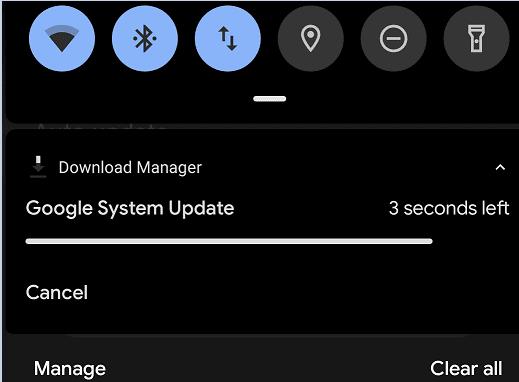
Γνωρίζατε ότι η ενεργοποίηση και απενεργοποίηση της λειτουργίας πτήσης στο τηλέφωνό σας είναι μια εύχρηστη μέθοδος αντιμετώπισης προβλημάτων; Με την ενεργοποίηση της λειτουργία αεροπλάνου , που ουσιαστικά μπλοκάρει όλες τις ασύρματες λειτουργίες της συσκευής σας, συμπεριλαμβανομένων των ραδιοφωνικών κυμάτων τηλέφωνό σας προέβαλε για να πραγματοποιούν και να δέχονται κλήσεις.
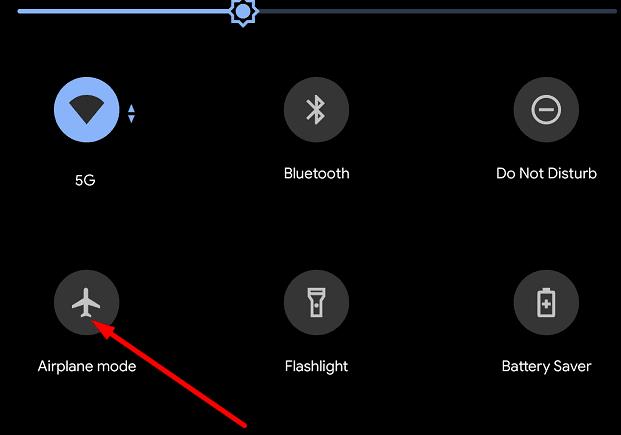
Όταν απενεργοποιείτε τη λειτουργία πτήσης, το τηλέφωνο Pixel επανασυνδέεται στον πλησιέστερο πύργο κινητής τηλεφωνίας. Ας ελπίσουμε ότι όλα τα προβλήματα σήματος θα λυθούν.
Παρεμπιπτόντως, μεταβείτε στις Ρυθμίσεις → Δίκτυα κινητής τηλεφωνίας → Λειτουργία δικτύου και επιλέξτε μια διαφορετική λειτουργία δικτύου. Δοκιμάστε διαφορετικές λειτουργίες και ελέγξτε ποια σας προσφέρει ισχυρότερο σήμα.
Εάν η εφαρμογή Τηλέφωνο καταστραφεί και δεν λειτουργεί όπως προβλέπεται, η εκκαθάριση της προσωρινής μνήμης μπορεί να αποκαταστήσει τη λειτουργικότητά της. Μεταβείτε στις Ρυθμίσεις → Εφαρμογές & Ειδοποιήσεις → Προβολή όλων → Τηλέφωνο → Αποθήκευση → Εκκαθάριση προσωρινής μνήμης → Εκκαθάριση αποθηκευτικού χώρου . Στην ιδανική περίπτωση, αφαιρέστε όλα τα αρχεία προσωρινής μνήμης για να ελευθερώσετε περισσότερο χώρο στη συσκευή σας.
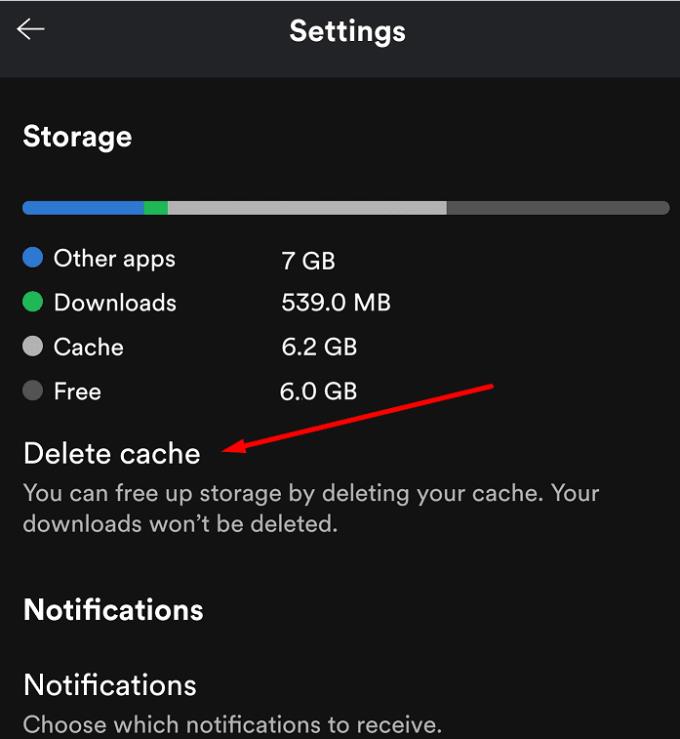
Η προώθηση κλήσεων είναι μια εύχρηστη λειτουργία που σας επιτρέπει να ανακατευθύνετε τις εισερχόμενες κλήσεις σε διαφορετικό αριθμό. Μεταβείτε στις Ρυθμίσεις κλήσεων → Πρόσθετες ρυθμίσεις → Προώθηση κλήσεων και βεβαιωθείτε ότι η επιλογή Πάντα προώθηση είναι απενεργοποιημένη.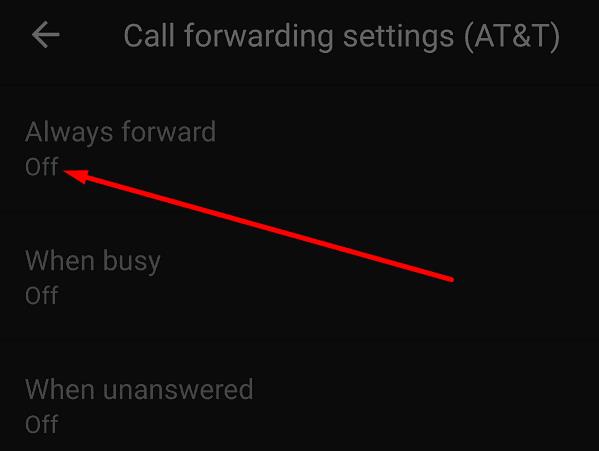
Το Google Pixel διαθέτει μια αρκετά επιθετική λειτουργία εξοικονόμησης μπαταρίας που απενεργοποιεί αυτόματα τις εφαρμογές που δεν έχετε χρησιμοποιήσει εδώ και πολύ καιρό. Εάν σπάνια πραγματοποιείτε και λαμβάνετε κλήσεις στο τηλέφωνό σας, ίσως η εξοικονόμηση μπαταρίας έκλεισε την εφαρμογή Τηλέφωνο και κατά λάθος την εμποδίζει να εκκινήσει ξανά. Επομένως, μεταβείτε στις Ρυθμίσεις → Μπαταρία → Εξοικονόμηση μπαταρίας και απενεργοποιήστε τη λειτουργία.
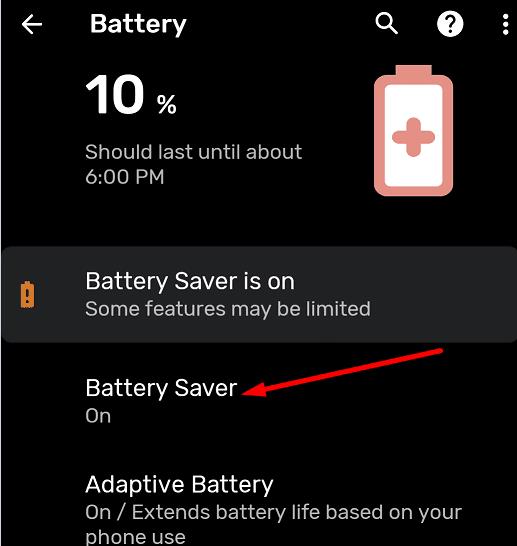
Εάν δεν μπορείτε να λάβετε εισερχόμενες κλήσεις από συγκεκριμένες επαφές ή καλούντες, ελέγξτε αν τις έχετε αποκλείσει. Εκκινήστε την εφαρμογή Τηλέφωνο → πατήστε Περισσότερα, → μεταβείτε στις Ρυθμίσεις → Αποκλεισμένοι αριθμοί . Ελέγξτε αν είναι στη λίστα.
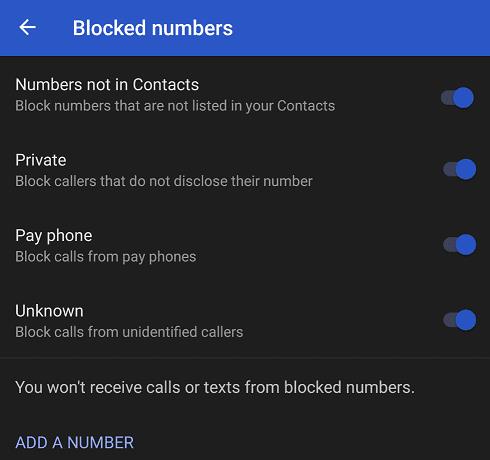
Ως τελευταία λύση, δοκιμάστε να επαναφέρετε το τηλέφωνο Pixel. Λάβετε υπόψη ότι αυτή η ενέργεια θα διαγράψει τα δεδομένα σας, επομένως δημιουργήστε αντίγραφα ασφαλείας για τυχόν κρίσιμα δεδομένα πριν επαναφέρετε τη συσκευή σας.
Μεταβείτε στις Ρυθμίσεις → Δημιουργία αντιγράφων ασφαλείας και επαναφορά → Επαναφορά εργοστασιακών ρυθμίσεων → Επαναφορά συσκευής . Επιλέξτε Διαγραφή όλων και ξεκινήστε τη διαδικασία. Μόλις ολοκληρωθεί η διαδικασία επαναφοράς, ρυθμίστε ξανά το τηλέφωνό σας και ελέγξτε εάν μπορείτε να λαμβάνετε κλήσεις τώρα.
Εάν οι επαφές σας δεν μπορούν να επικοινωνήσουν μαζί σας στο τηλέφωνο Google Pixel, ενημερώστε το λειτουργικό σύστημα, διαγράψτε την προσωρινή μνήμη, απενεργοποιήστε τη λειτουργία εξοικονόμησης μπαταρίας και απενεργοποιήστε την προώθηση κλήσεων. Ελπίζουμε ότι αυτός ο οδηγός σας βοήθησε να αντιμετωπίσετε το πρόβλημα. Ενημερώστε μας ποια μέθοδος έκανε το κόλπο για εσάς.
Πώς να συνδέσετε το Google Pixel 3 smartphone σας σε τηλεόραση ή προβολέα.
Επιλύστε ένα πρόβλημα με τα ακουστικά Bluetooth Google Pixel Buds όπου η ένταση είναι πολύ χαμηλή όταν τα χρησιμοποιείτε για τηλεφωνικές κλήσεις.
Όταν μεταφέρετε δεδομένα από το παλιό σας τηλέφωνο στο νέο σας τηλέφωνο Pixel, απενεργοποιήστε την εξοικονόμηση μπαταρίας και χρησιμοποιήστε ένα καλώδιο που υποστηρίζει τη μεταφορά δεδομένων.
Πώς να προσθέσετε λέξεις στο λεξικό στο smartphone Google Pixel.
Πώς να ενεργοποιήσετε το Google Pixel σας να χρησιμοποιείται ως σημείο πρόσβασης Wi-Fi για άλλες συσκευές.
Για να διορθώσετε τον αισθητήρα εγγύτητας Google Pixel, εγκαταστήστε τις εφαρμογές Androsensor και Proximity Sensor Reset από το Play Store.
Το 2021 είναι επίσημα σε εξέλιξη και η Google χάνει λίγο χρόνο για να δώσει την πρώτη της ενημερωμένη έκδοση ασφαλείας του έτους στους κατόχους Pixel. Η εταιρεία κυκλοφόρησε
Με το Android 11, η Google θα εφαρμόσει νέες συναρπαστικές καινοτομίες για προγραμματιστές, συμπεριλαμβανομένων σημαντικά μεγαλύτερες ταχύτητες 5G, API ελέγχου κλήσεων,
Πώς να τοποθετήσετε ή να αφαιρέσετε την κάρτα SIM για το smartphone Google Pixel.
Η τεχνολογία ραντάρ του Soli που είναι εγκατεστημένη στις συσκευές Google Pixel 4 μπορεί να είναι χρήσιμη για ορισμένες ανάγκες, όπως η αφύπνιση του τηλεφώνου σας χωρίς απευθείας
Πώς να κάνετε σκληρή και μαλακή επαναφορά του smartphone Google Pixel 2.
Πέντε επιλογές για τη σύνδεση της συσκευής σας Android στο στερεοφωνικό του αυτοκινήτου σας.
Πώς να ενεργοποιήσετε τον εντοπισμό σφαλμάτων USB για το smartphone Google Pixel 3.
Εάν το Google Pixel συνεχίζει να κάνει επανεκκίνηση, εκκαθαρίστε την προσωρινή μνήμη της εφαρμογής, ελευθερώστε λίγο χώρο και απεγκαταστήστε τις πρόσφατα εγκατεστημένες εφαρμογές.
Δεν το μισείς όταν ακούς ένα τραγούδι και το ερωτεύεσαι αλλά δεν θυμάσαι το όνομα αργότερα για να το ψάξεις; Ή χειρότερα, αν μόνο εσείς
Εάν η προσαρμοστική φωτεινότητα δεν λειτουργεί όπως προβλέπεται στη συσκευή σας Google Pixel, επαναφέρετε τις ρυθμίσεις Προσαρμοστικής φωτεινότητας και τις προτιμήσεις εφαρμογών.
Πώς να ενεργοποιήσετε ή να απενεργοποιήσετε τη λειτουργία δόνησης κατά τη βρύση για το smartphone Google Pixel.
Ρυθμίστε την Κλήση Wi-Fi σε Ενεργοποίηση ή Απενεργοποίηση στο smartphone Google Pixel 2.
Εάν οι επαφές σας δεν μπορούν να επικοινωνήσουν μαζί σας στο τηλέφωνο Google Pixel, ενημερώστε το λειτουργικό σύστημα, διαγράψτε την προσωρινή μνήμη και απενεργοποιήστε τη λειτουργία εξοικονόμησης μπαταρίας.
Πώς να χρησιμοποιήσετε δύο εφαρμογές σε λειτουργία πολλαπλών οθονών στο smartphone Google Pixel.
Αφού κάνετε root το τηλέφωνό σας Android, έχετε πλήρη πρόσβαση στο σύστημα και μπορείτε να εκτελέσετε πολλούς τύπους εφαρμογών που απαιτούν πρόσβαση root.
Τα κουμπιά στο τηλέφωνό σας Android δεν προορίζονται μόνο για τη ρύθμιση της έντασης ήχου ή την ενεργοποίηση της οθόνης. Με μερικές απλές τροποποιήσεις, μπορούν να γίνουν συντομεύσεις για γρήγορη λήψη φωτογραφιών, παράλειψη τραγουδιών, εκκίνηση εφαρμογών ή ακόμα και ενεργοποίηση λειτουργιών έκτακτης ανάγκης.
Αν αφήσατε τον φορητό υπολογιστή σας στη δουλειά και έχετε μια επείγουσα αναφορά να στείλετε στον προϊστάμενό σας, τι πρέπει να κάνετε; Χρησιμοποιήστε το smartphone σας. Ακόμα πιο εξελιγμένο, μετατρέψτε το τηλέφωνό σας σε υπολογιστή για να κάνετε πολλαπλές εργασίες πιο εύκολα.
Το Android 16 διαθέτει γραφικά στοιχεία οθόνης κλειδώματος για να αλλάζετε την οθόνη κλειδώματος όπως θέλετε, καθιστώντας την οθόνη κλειδώματος πολύ πιο χρήσιμη.
Η λειτουργία Picture-in-Picture για Android σάς βοηθά να συρρικνώσετε το βίντεο και να το παρακολουθήσετε σε λειτουργία picture-in-picture, παρακολουθώντας το βίντεο σε μια άλλη διεπαφή, ώστε να μπορείτε να κάνετε άλλα πράγματα.
Η επεξεργασία βίντεο σε Android θα γίνει εύκολη χάρη στις καλύτερες εφαρμογές και λογισμικό επεξεργασίας βίντεο που παραθέτουμε σε αυτό το άρθρο. Βεβαιωθείτε ότι θα έχετε όμορφες, μαγικές και κομψές φωτογραφίες για να μοιραστείτε με φίλους στο Facebook ή το Instagram.
Το Android Debug Bridge (ADB) είναι ένα ισχυρό και ευέλικτο εργαλείο που σας επιτρέπει να κάνετε πολλά πράγματα, όπως εύρεση αρχείων καταγραφής, εγκατάσταση και απεγκατάσταση εφαρμογών, μεταφορά αρχείων, root και flash custom ROM, δημιουργία αντιγράφων ασφαλείας συσκευών.
Με εφαρμογές αυτόματου κλικ. Δεν θα χρειάζεται να κάνετε πολλά όταν παίζετε παιχνίδια, χρησιμοποιείτε εφαρμογές ή εργασίες που είναι διαθέσιμες στη συσκευή.
Ενώ δεν υπάρχει μαγική λύση, μικρές αλλαγές στον τρόπο φόρτισης, χρήσης και αποθήκευσης της συσκευής σας μπορούν να κάνουν μεγάλη διαφορά στην επιβράδυνση της φθοράς της μπαταρίας.
Το τηλέφωνο που αγαπούν πολλοί αυτή τη στιγμή είναι το OnePlus 13, επειδή εκτός από το ανώτερο υλικό, διαθέτει επίσης ένα χαρακτηριστικό που υπάρχει εδώ και δεκαετίες: τον αισθητήρα υπερύθρων (IR Blaster).



























